一、实验目的
在CISCO仿真软件Packet tracer下进行路由配置,增强学生对网络概念的理解。通过实验使大家掌握常见CISCO设备的操作方法,具备独立组建简单网络的能力。
二、预习要求
- 理解二层交换和三层路由的概念;
2. 熟悉Packet tracer仿真环境的操作方法;
3. 了解CISCO设备的命令行接口,并掌握常见的配置命令;三、实验内容
- 安装Packet tracer仿真软件;
2. 熟悉Packet tracer操作环境;
3. 按照要求进行组网;四、实验步骤
(一)搭建网络拓扑结构
整个实验的拓扑图如下所示:
整个实验由四台cisco2811路由器、1台2950交换机、一台2960交换机、一台PC和一台服务器构成。他们的网络配置如下: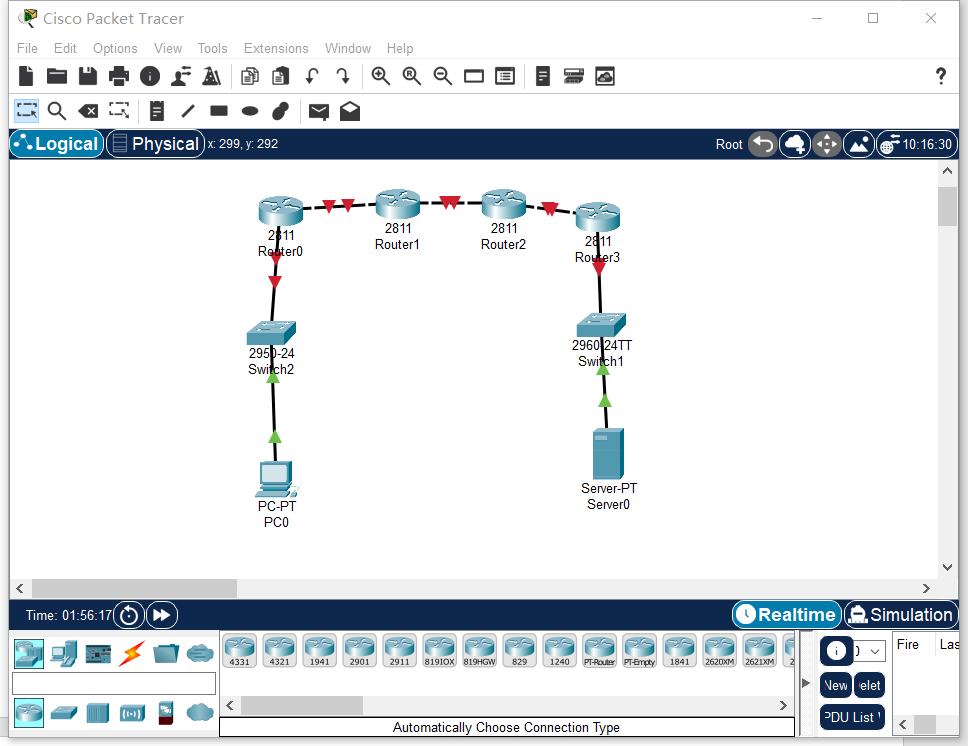
1. 配置PC0和Server0的网络参数
PC0具有一个网络接口,地址为:192.168.1.1/24,网关192.168.1.2;
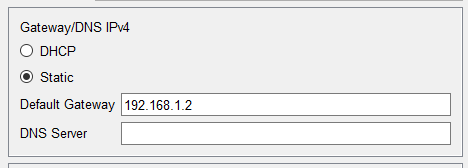
Server0具有一个网络接口,地址为:192.168.5.2/24,网关192.168.5.1;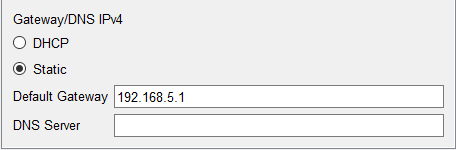

配置PC0或者Server0的网络参数的方法比较简单,单击相应图标,在弹出对话框中切换至desktop选项卡,点击IP Configuration图标,写入相应的网络参数,如下图所示:
2. switch0和switch1具有24个端口,由于它是二层交换机,因此不用设置网络参数;
3. 配置路由器各个接口的网络参数:
(1)router1 具有两个接口:
FastEthernet0/0:192.168.1.2/24
FastEthernet0/1:192.168.2.1/24
说明:
Packet Tracer提供的图形用户界面,提供了很大的便利,但实际上对路由器进行配置时,是没有图形用户界面的,而是通过下面所描述的命令行方式进行,因此,本实验的配置过程截图,全部要命令行配置。
首先点击路由器,在弹出窗口中切换至CLI选项卡,进入命令行界面。首先会出现如下提示,此时输入no
Continue with configuration dialog? [yes/no]:no
然后再回车就会出现如下提示:
Router>
然后可按照下列顺序输入相关命令,配置路由器的某个接口:
Router>enable //进入系统模式;
Router#configure terminal //进入配置模式;
Router(config)#interface fastEthernet0/0 //进入fastEthernet 0/0接口配置;
Router(config-if)#no shutdown //激活该接口;
Router(config-if)#ip address 192.168.1.2 255.255.255.0 //输入该接口IP地址和掩码
Router(config-if)#exit //退出接口配置模式;
Router(config)#interface fastEthernet0/1
Router(config-if)#no shutdown
Router(config-if)#ip address 192.168.2.1 255.255.255.0
Router(config-if)#exit
Router(config)#exit //退出配置模式;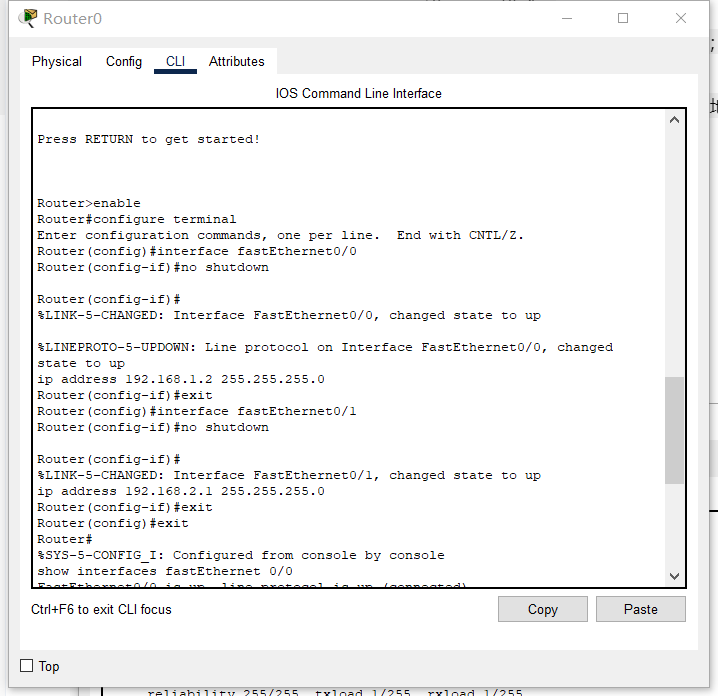
在系统模式下可输入命令:
Router#show interfaces fastEthernet 0/0 //查看接口的配置情况;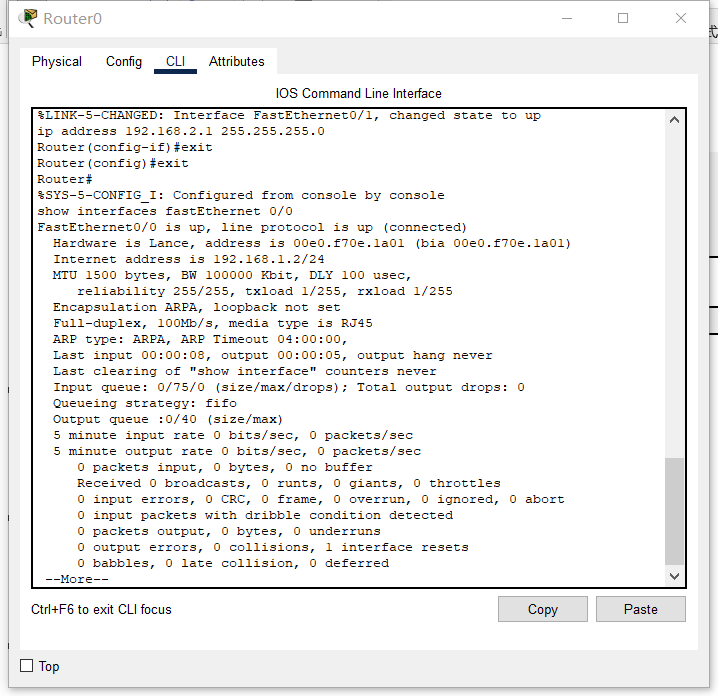
来查看fastEthernet0/0接口的配置情况。
(2)router2 具有两个接口:
FastEthernet0/0:192.168.2.2/24
FastEthernet0/1:192.168.3.1/24
参照路由器Router1的接口配置方法进行配置。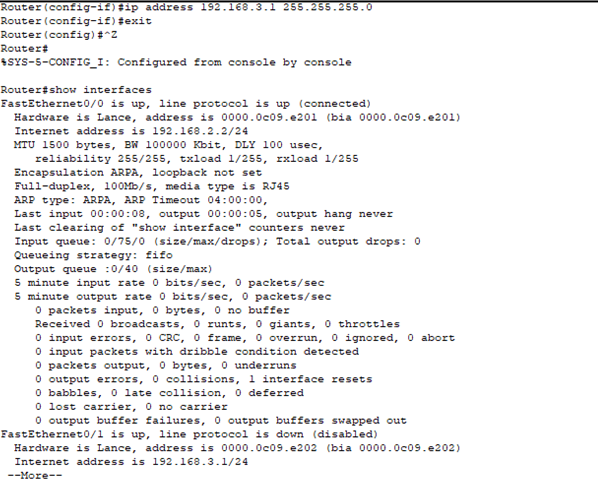
(3)router3 具有两个接口:
FastEthernet0/0:192.168.3.2/24
FastEthernet0/1:192.168.4.1/24
参照路由器Router1的接口配置方法进行配置。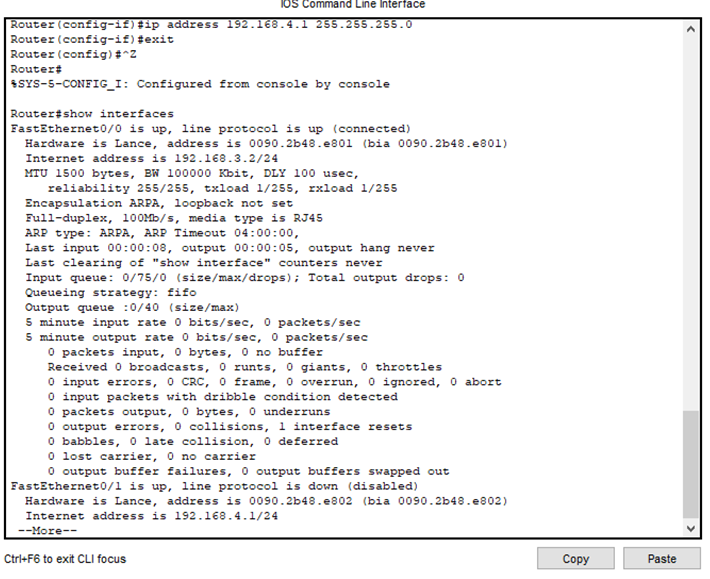
(4)router4 具有两个接口:
FastEthernet0/0:192.168.4.2/24
FastEthernet0/1:192.168.5.1/24
参照路由器Router1的接口配置方法进行配置。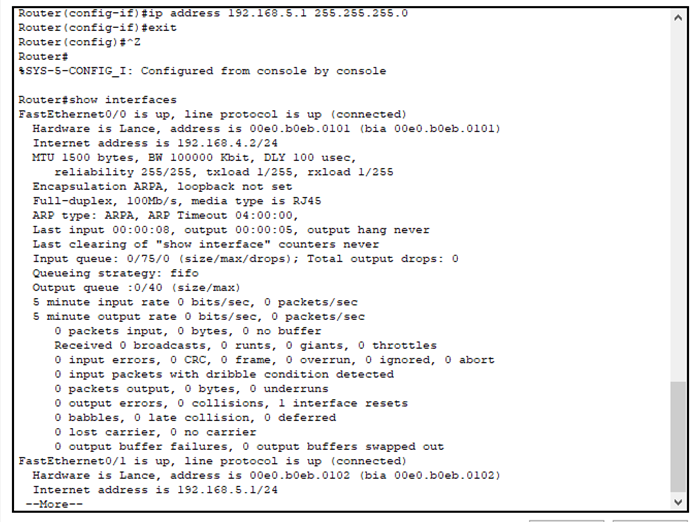
4. 在配置好了路由器各个接口的网络参数后,路由器会自动生成直连路由。
在系统模式下输入命令:
Router#show ip route //查看路由表;
来查看路由器上的路由表。
例如在Router1上输入上述命令,输入信息如下:
Router#show ip route
Codes: C - connected, S - static, I - IGRP, R - RIP, M - mobile, B - BGP
D - EIGRP, EX - EIGRP external, O - OSPF, IA - OSPF inter area
N1 - OSPF NSSA external type 1, N2 - OSPF NSSA external type 2
E1 - OSPF external type 1, E2 - OSPF external type 2, E - EGP
i - IS-IS, L1 - IS-IS level-1, L2 - IS-IS level-2, ia - IS-IS inter area
* - candidate default, U - per-user static route, o - ODR
P - periodic downloaded static route
Gateway of last resort is not set
C 192.168.1.0/24 is directly connected, FastEthernet0/0
C 192.168.2.0/24 is directly connected, FastEthernet0/1
同样,可以查看Router2的路由表
C 192.168.2.0/24 is directly connected, FastEthernet0/0
C 192.168.3.0/24 is directly connected, FastEthernet0/1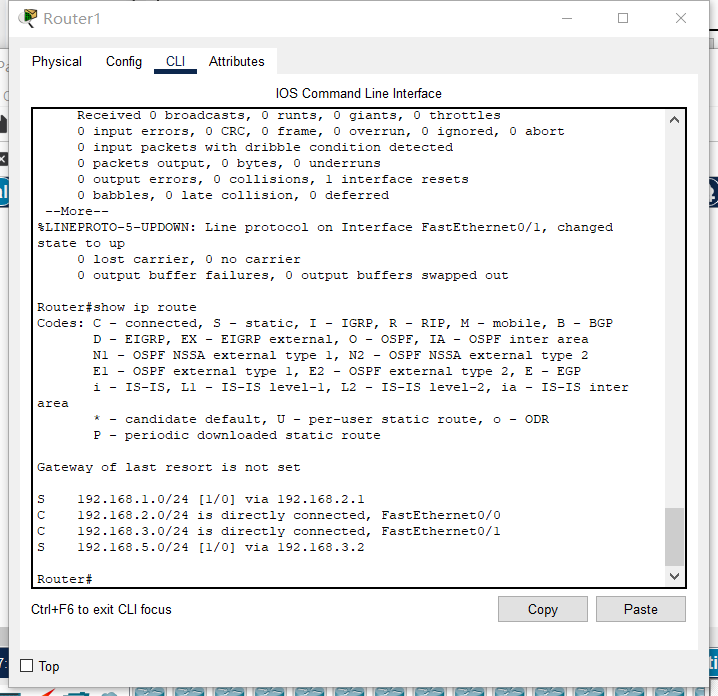
同样,可以查看Router3的路由表
C 192.168.3.0/24 is directly connected, FastEthernet0/0
C 192.168.4.0/24 is directly connected, FastEthernet0/1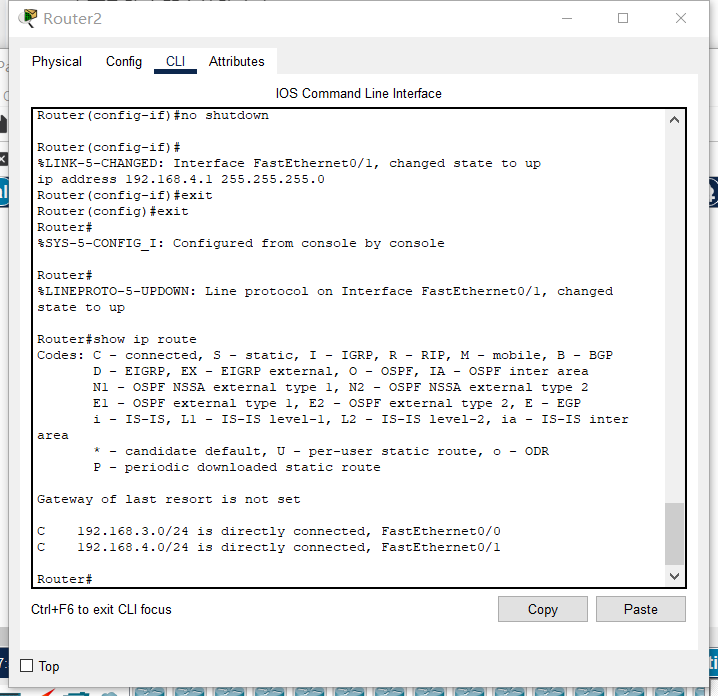
同样,可以查看Router4的路由表
C 192.168.4.0/24 is directly connected, FastEthernet0/0
C 192.168.5.0/24 is directly connected, FastEthernet0/1
5. 在路由器上配置静态路由。
(1)router1的配置
为了使pc0发送给server0的IP数据报能够到达server0,还必须使用“ip route”命令按如下格式添加静态路由:ip route 目的网络 子网掩码 下一跳路由器端口的IP地址,例如:在本实验中,根据网络拓扑图,我们可以得出如果pc0发送给server0(所在网络是192.168.5.0)的IP数据报要通过router1转发,下一跳应该是router2的f0/0接口,所以本条静态路由信息应为:ip route 192.168.5.0 255.255.255.0 192.168.2.2
为路由器配置静态路由的方法类似接口地址的配置,例如配置上述路由的具体命令如下:
Router>
Router>enable //进入系统模式;
Router#configure terminal //进入配置模式;
Router(config)#ip route 192.168.5.0 255.255.255.0 192.168.2.2 //配置静态路由;
Router(config)#exit //退出配置模式,进入系统模式;
然后,在系统模式下输入命令Router#show ip route查看路由器上的路由表。输出如下:
Router#show ip route
Codes: C - connected, S - static, I - IGRP, R - RIP, M - mobile, B - BGP
D - EIGRP, EX - EIGRP external, O - OSPF, IA - OSPF inter area
N1 - OSPF NSSA external type 1, N2 - OSPF NSSA external type 2
E1 - OSPF external type 1, E2 - OSPF external type 2, E - EGP
i - IS-IS, L1 - IS-IS level-1, L2 - IS-IS level-2, ia - IS-IS inter area
* - candidate default, U - per-user static route, o - ODR
P - periodic downloaded static route
Gateway of last resort is not set
C 192.168.1.0/24 is directly connected, FastEthernet0/0
C 192.168.2.0/24 is directly connected, FastEthernet0/1
S 192.168.5.0/24 [1/0] via 192.168.2.2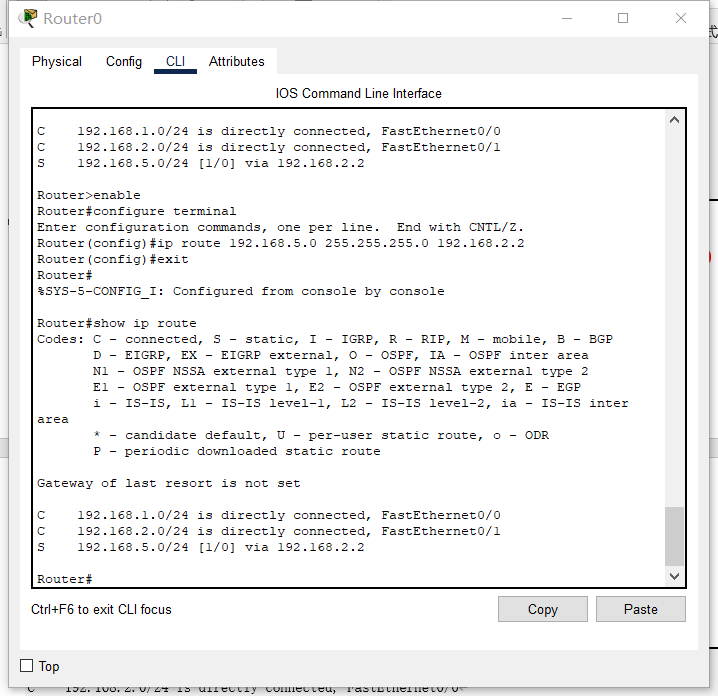
(2)Router2的配置
为了使pc0发送给server0的IP数据报能够到达server0,且从server0返回给pc0的IP数据报能够到达pc0,还必须添加如下静态路由信息:
ip route 192.168.5.0 255.255.255.0 192.168.3.2
ip route 192.168.1.0 255.255.255.0 192.168.2.1
完成添加后,router2上生成的路由表如下:
S 192.168.1.0/24 [1/0] via 192.168.2.1
C 192.168.2.0/24 is directly connected, FastEthernet0/0
C 192.168.3.0/24 is directly connected, FastEthernet0/1
S 192.168.5.0/24 [1/0] via 192.168.3.2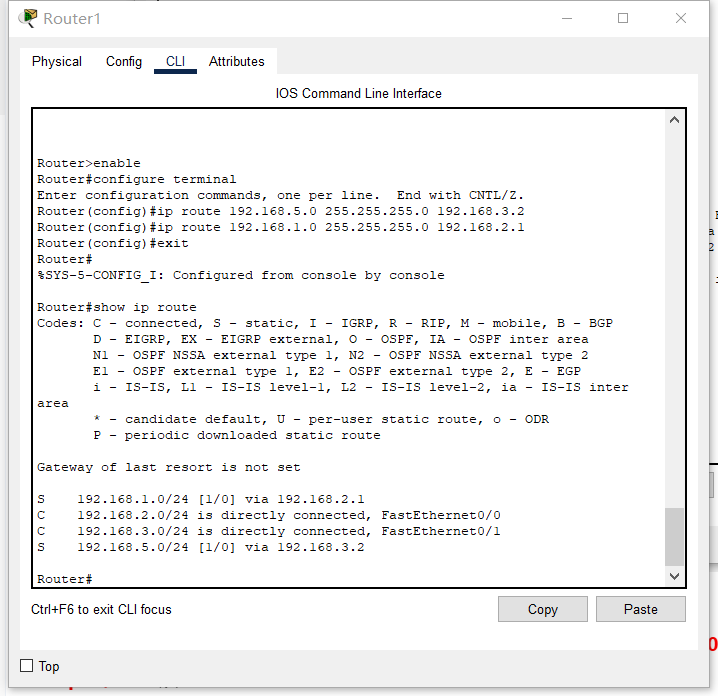
(3)Router3的配置
为了使pc0发送给server0的IP数据报能够到达server0,且从server0发送给pc0的IP数据报能够到达pc0,还必须添加如下静态路由信息:
ip route 192.168.1.0 255.255.255.0 192.168.3.1
ip route 192.168.5.0 255.255.255.0 192.168.4.2
完成添加后,router3上最终生成的路由表如下:
S 192.168.1.0/24 [1/0] via 192.168.3.1
C 192.168.3.0/24 is directly connected, FastEthernet0/0
C 192.168.4.0/24 is directly connected, FastEthernet0/1
S 192.168.5.0/24 [1/0] via 192.168.4.2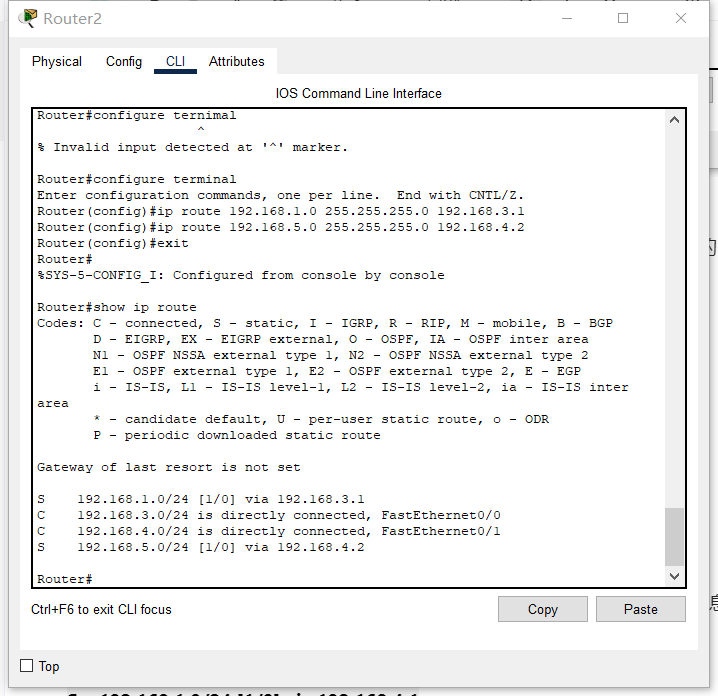
(4)Router4的配置
为了使server0发送给pc0的IP数据报能够到达pc0,还必须添加如下静态路由信息:
ip route 192.168.1.0 255.255.255.0 192.168.4.1
完成添加后,router4上最终生成的路由表如下:
S 192.168.1.0/24 [1/0] via 192.168.4.1
C 192.168.4.0/24 is directly connected, FastEthernet0/0
C 192.168.5.0/24 is directly connected, FastEthernet0/1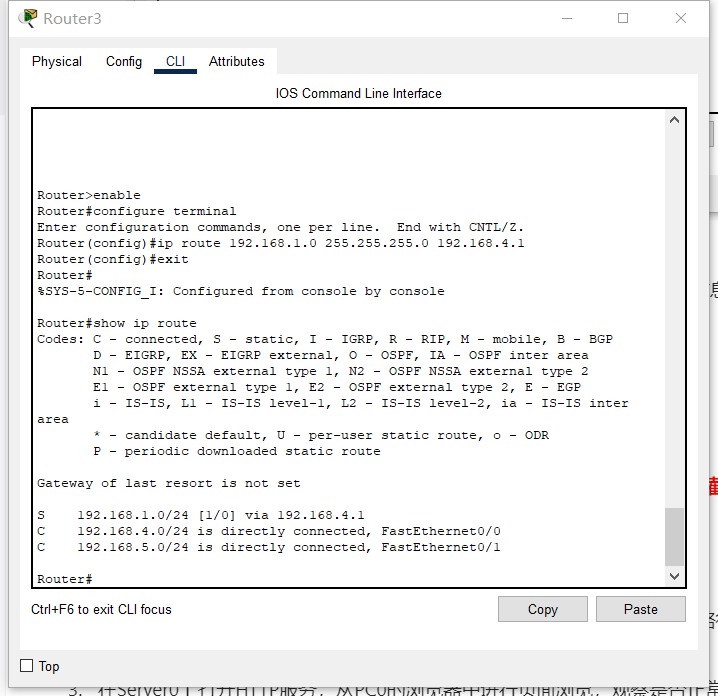
【在上述过程中,请给出你使用命令行方式对四个路由器进行配置的过程截图。】
(二)系统测试:
在完成所以上述设置以后进行系统测试,具体测试方法如下:
1. 从PC0 ping Server0,测试是否可以ping通;【给出相关截图】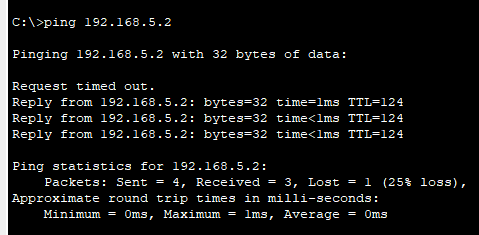
2. 从PC0运行tracert命令,测试是否可以到达Server0,并观察数据报经过的路径;【给出相关截图】
3. 在Server0上打开HTTP服务,从PC0的浏览器中进行页面浏览,观察是否正常;【给出相关截图】
4. 测试一下:
(1)在pc0上 ping 192.168.2.1(即router1的f0/1接口),能否ping通?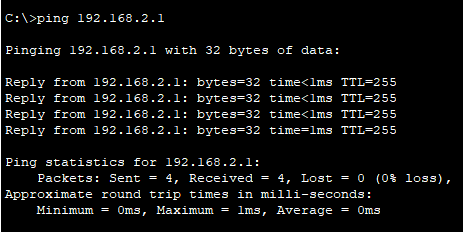
可以ping通
(2)在pc0上 ping 192.168.2.2(即router2的f0/0接口),能否ping通?
可以ping通
(3)在pc0上 ping 192.168.3.1(即router2的f0/1接口),能否ping通?
无法ping通
(4)在pc0上 ping 192.168.3.2(即router3的f0/0接口),能否ping通?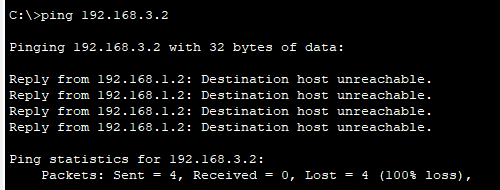
无法ping通
(5)在pc0上 ping 192.168.4.1(即router3的f0/1接口),能否ping通?
无法ping通
(6)在pc0上 ping 192.168.4.2(即router4的f0/0接口),能否ping通?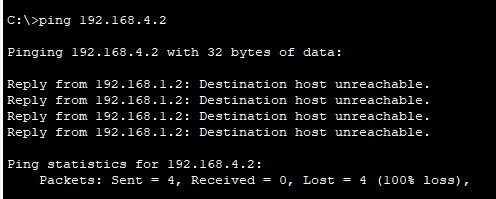
无法ping通
【请思考并解释测试结果,给出相关截图并陪上文字说明给出你的解释。】
同样,测试一下在server0上 ping 图上的每一个IP地址,看是否能ping通?
无法ping通
5. 通过前边进行的静态路由配置,能实现网络192.168.1.0和192.168.3.0(子网掩码均为255.255.255.0)之间相互通信?如何修改路由表,才能实现所有网络间的相互通信,使得图上所有结点之间都能够相互ping通?【请给出你用命令行方式对四个路由器进行静态路由配置的过程截图,以及配置完成后在四个路由器上show ip route的结果截图。】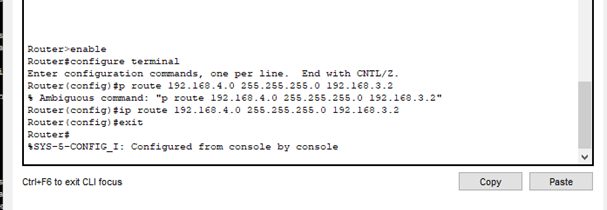
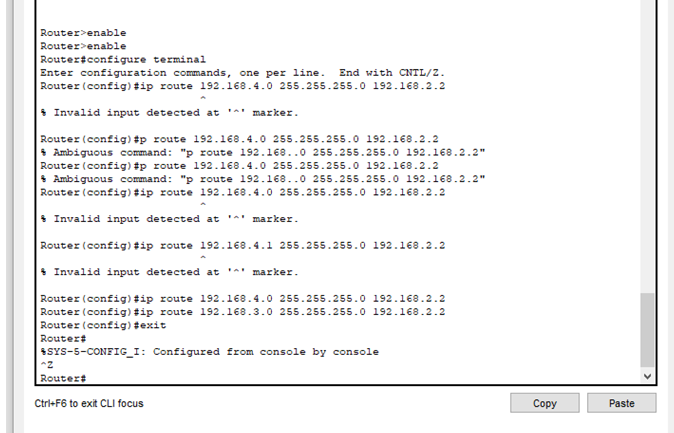
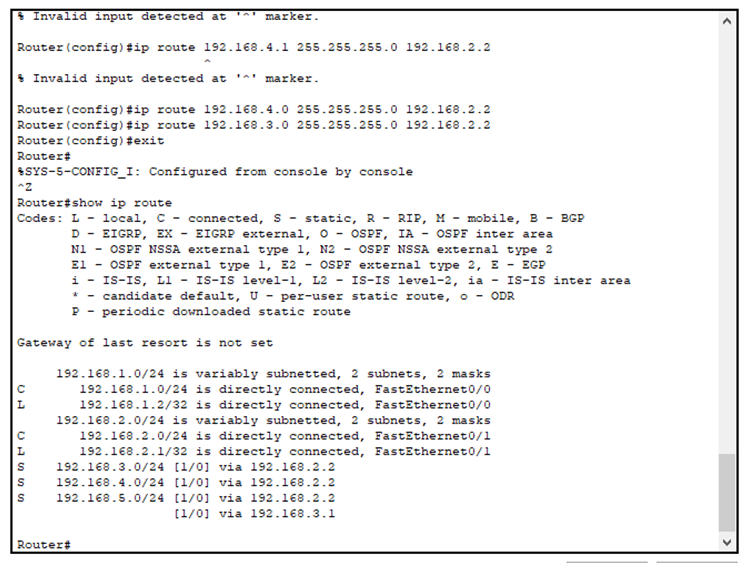
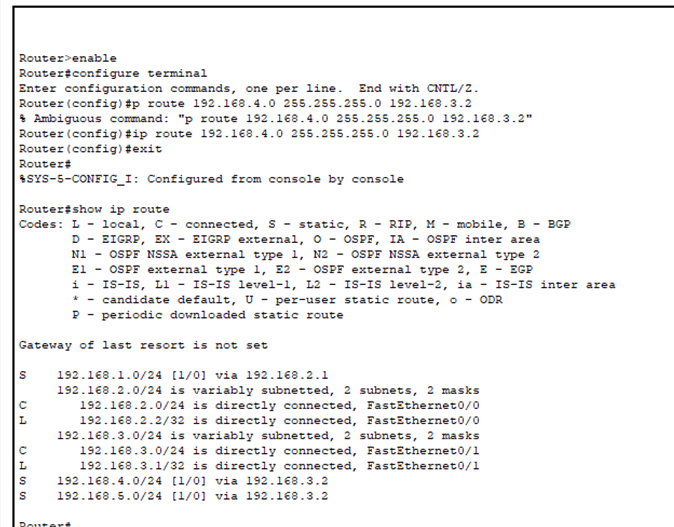


五、问题与思考
1. 本实验网络拓扑里面一共包含多少个网段?请列出这些网段的网络号和掩码。
7个网段
2. 该实验内容与课本上哪些章节的内容有关系。请较详细的列举它们之间关系,并进行说明。
ping 属于一个通讯协议,是 TCP/IP 协议的一部分。利用 ‘ping’ 命令可以检查网络是否通畅或者查看网络连接速度,便于分析和判定网络故障
使用 ping 命令会发送一个 ICMP(Internet Control Messages Protocol【网络信报控制协议】),接收端在收到此 ICMP 后产生 ICMPecho (ICMP回声应答) ,通过此过程来确定两台网络机器是否连通,时延是多少。
ping是应用层直接使用网络层 ICMP 的一个例子,它没有通过传输层的 TCP 或 UDP。
ping 命令是我们能够直接使用的命令,像 HTTP、FTP 一样属于应用层。ping 命令底层使用的是 ICMP,ICMP 报文封装在 ip 包中,所以 ICMP 属于网络层协议。
Tracert 命令用 IP 生存时间 (TTL) 字段和 ICMP 错误消息来确定从一个主机到网络上其他主机的路由。
1、tracert发出TTL值为1的ICMP数据包(40个字节、源地址、目标地址和发出时间标签,一般发3个)
2、当到达路径上第一个路由器时,路由器会将,TTL值减1
3、此时TTL值为0,该路由器将此数据包丢弃,向源地址返回一个ICMP超时通知(数据包的源地址、路由器的IP地址)
4、当tracert收到该数据包,获得了这个路径上的第一个路由器的地址
5、tracert再发送另一个TTL为2的数据包
6、第一个路由器会将此数据包转发给第二个路由器
7、当TTL=0,第二个路由器返回一个超时通知,tracert得到第二个路由器地址
Tracert每次发出数据报时便会将TTL加1,发现下一个路由器
这个动作一直重复,直到到达目的地或者确定目标主机不可到达为止
到达目的IP后,目标主机并不返回超时报文
路由器是一种典型的网络层设备。它在两个局域网之间按帧传输数据,在OSI/RM之中被称之为中介系统,完成网络层责在两个局域网的网络层间按帧传输数据,转发帧时需要改变帧中的地址。
静态路由:由管理员手工配置,优点在于稳定且可以对路由的行为进行精准控制。但由于是单向的,如果想实现双向通信,必须在通信双方配置双向的静态路由。同时因为控制精确因此导致灵活性不足(只能应用于小型网络)
实验中通过路由表定向实现不同PC间的互联,到达一个路由器时查询路由表,确定下一个目的地,最终到达指定网段。
六、实验报告要求
- 独立完成以上实验内容;
2. 实验报告内容包括:实验名称、实验内容、实验过程或步骤、结论及思考题解答,将主要的实验步骤截取图片放入实验报告并添加文字说明;

